Propaganda
Você gosta do Ubuntu, mas gostaria que ele se comportasse de maneira diferente? Não se preocupe, há várias maneiras de mudar a aparência do Ubuntu ao seu gosto.
Tem sido uma crítica fundamental desde o lançamento do Unity, que Ubuntu agora é impossível de configurar. Ubuntu 11.10, a versão mais recente do Ubuntu 10 maneiras de fazer o Ubuntu 16.04 se sentir em casaO Ubuntu 16.04 é uma versão LTS, então você recebe cinco anos de atualizações e não precisa se preocupar em instalar uma nova versão por um tempo. Mas o que você faz depois de instalar o Ubuntu ... consulte Mais informação , é um saco misto nesta frente. Algumas coisas, como backup automatizado, são mais fáceis de configurar do que nunca. Outras coisas, como protetores de tela, parecem estar completamente ausentes.
Vamos dar uma olhada em algumas ferramentas que devolvem o poder a você, usuário. Então, vamos conversar sobre outras ferramentas para o trabalho nos comentários abaixo.
Gnome Tweak
Projetado para facilitar a personalização do Gnome 3 e seu Gnome Shell, o Gnome Tweak também fornece acesso a muitos ajustes do Ubuntu / Unity.
Aqueles que desejam mudar a aparência do Ubuntu estarão particularmente interessados, porque o Gnome Tweak Tool oferece a você a capacidade de alterar temas de ícones e muito mais. Por que isso desapareceu no Gnome 3, não tenho certeza, mas pelo menos com o Gnome Tweak, podemos fazer isso novamente.
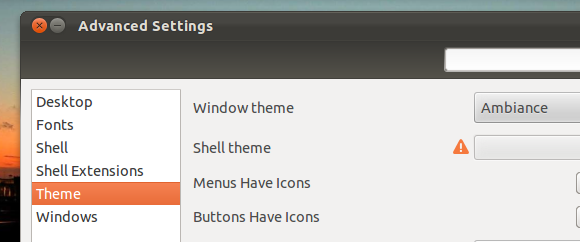
Leia mais sobre o Gnome Tweak Configure sua área de trabalho do Gnome 3 com a ferramenta Gnome TweakNão há exatamente um zilhão de opções de personalização diferentes para praticamente qualquer coisa, pois o GNOME 3 / Shell ainda é relativamente novo. Se você é uma daquelas pessoas que não suportam o GNOME 3 desde que você não consiga ... consulte Mais informação ou Clique aqui para instalar o Gnome Tweak.
Configuração do Compiz
Deseja um nível mais refinado de controle sobre como o Ubuntu se comporta? Se você está usando a interface do Unity 3D, está realmente usando o Compiz. De fato, o “desktop” do Unity é realmente apenas um plugin do Compiz. Isso significa que o Gerenciador de configurações do CompizConfig pode fornecer muito poder sobre o Unity Desktop e seu comportamento.
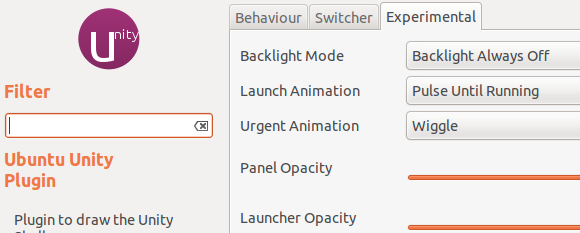
Quer saber mais? Leia mais sobre como configurar o Unity com o Gerenciador de configurações CompizConfig Como alterar as configurações do Ubuntu Unity com o CompizConfig Settings ManagerA última versão do Ubuntu, versão 11.04, traz uma interface de área de trabalho completamente nova, chamada Unity. Seu lançamento recebeu críticas mistas, embora honestamente se refira ao gosto. Nunca existe um software ... consulte Mais informação ou simplesmente clique aqui para instalar o CompizConfig Settings Manager. Você encontrará uma ampla variedade de opções de configuração:
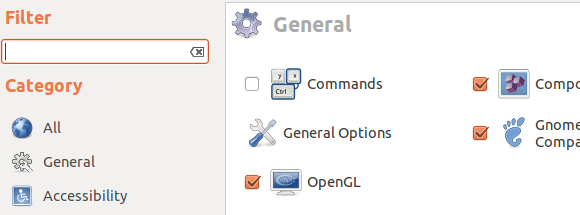
xScreenSaver
A maioria das pessoas provavelmente não percebeu isso, porque a maioria das pessoas não usa mais protetores de tela. Se você é um viciado em protetor de tela, certamente chorou depois de instalar o Ubuntu 11.10, que praticamente removeu completamente todos os protetores de tela em favor de uma tela em branco.
Não se preocupe: O Geek da Libéria descobriu como adicionar novamente os protetores de tela ao Ubuntu 11.10. O processo consiste nos seguintes comandos:
sudo apt-get remove gnome-screensaver. sudo apt-get install xscreensaver xscreensaver-gl-extra xscreensaver-data-extra
Depois de fazer isso, você precisa adicionar este programa à sua inicialização, no menu principal de configurações do Ubuntu:
xscreensaver -nosplash
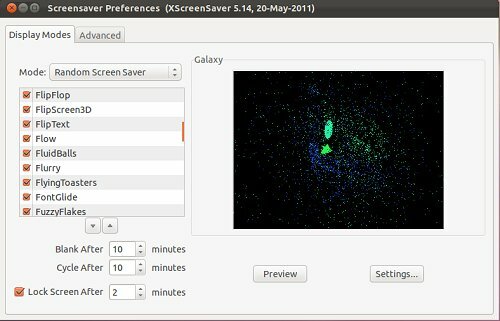
Isso deve lhe dar acesso, mais uma vez, ao seu protetor de tela de sua escolha. Precisa de instruções mais precisas? Leia o artigo da Liberian Geek no xScreenSaver.
Ubuntu Tweak
É talvez a ferramenta de configuração mais famosa do Ubuntu, e certamente a que possui as personalizações mais específicas do Ubuntu. Se você quiser fazer alterações no Ubuntu, eu recomendo que você verifique o Ubuntu Tweak.
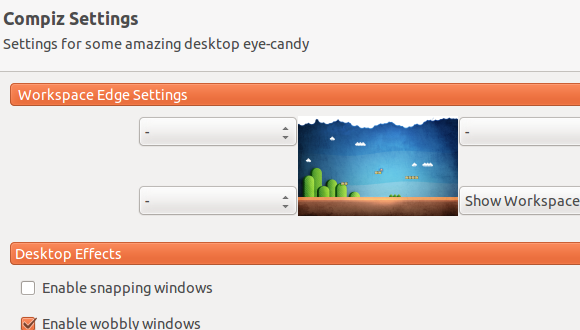
Os destaques incluem acesso rápido a programas não encontrados nos repositórios, um limpador de pacote, acesso a temas e a capacidade de alterar programas padrão para vários tipos de arquivos. Leia mais sobre o Ubuntu Tweak ou Visite os sites do projeto para obter informações sobre download.
Conclusão
Lá você tem - 4 ferramentas para personalizar o Ubuntu. Se um deles não funciona com você, é claro, você sempre pode testar um Muitas versões do Ubuntu Por que existem tantas versões do Ubuntu? [Tecnologia explicada] consulte Mais informação para substituir completamente a Unity.
Aqueles de vocês que não estão dispostos a dar esse salto, no entanto, devem participar dos comentários abaixo. Gostaria de discutir outros truques para ajustar o Ubuntu, então deixe-me saber o que você pensa.
Justin Pot é um jornalista de tecnologia baseado em Portland, Oregon. Ele adora tecnologia, pessoas e natureza - e tenta aproveitar os três sempre que possível. Você pode conversar com Justin no Twitter, agora.